Vous avez un DVD que vous souhaitez sauvegarder sur votre Mac, mais vous ne savez pas par où commencer ? Entre les protections, l’absence de lecteur intégré sur les nouveaux modèles et les logiciels parfois complexes, copier un DVD peut vite devenir un casse-tête. Dans cet article, je vous guide pas à pas pour transformer vos disques en fichiers numériques, avec des solutions gratuites ou payantes, le tout en respectant la légalité et sans vous arracher les cheveux !
Sommaire
- Pourquoi copier un DVD sur Mac et est-ce légal ?
- Les meilleurs logiciels pour copier un DVD sur Mac
- Comment copier un DVD non protégé sur Mac
- Copier un DVD protégé : méthodes et précautions
- Formats de sortie et options de stockage
Pourquoi copier un DVD sur Mac et est-ce légal ?
Raisons légitimes pour copier un DVD
De nombreux utilisateurs souhaitent copier leurs DVD sur Mac pour diverses raisons. La fragilité des disques optiques est un facteur important : un DVD peut se rayer, se casser ou devenir illisible avec le temps. La numérisation permet d’éviter ces risques tout en facilitant l’accès à sa collection vidéothèque. J’aime particulièrement cette approche car elle permet de profiter de ses films préférés sur tous ses appareils Apple sans trimballer des boîtiers encombrants.
La conversion de ses DVD en fichiers numériques offre plusieurs avantages pratiques. Fini les allers-retours entre la bibliothèque et le lecteur DVD, vous stockez vos films sur votre disque dur et les regardez où et quand vous voulez. C’est aussi une excellente solution pour préserver vos souvenirs familiaux ou vos films cultes qui pourraient se détériorer. Personnellement, je trouve ça rassurant d’avoir une sauvegarde numérique de mes souvenirs.
Concernant l’aspect légal, la copie pour usage personnel est autorisée en France sous certaines conditions. Vous avez le droit de copier un DVD que vous possédez physiquement, à condition de ne pas contourner les protections anti-copie. Cette exception appelée « copie privée » permet de faire des sauvegardes, mais interdit formellement la diffusion à des tiers. Je pense que c’est un bon équilibre entre protection des droits d’auteurs et liberté de l’utilisateur.
Il est important de faire la différence entre sauvegarde personnelle et piratage. Toute distribution ou mise à disposition de copies de DVD protégés est strictement interdite. Concrètement, vous pouvez copier vos DVD pour votre usage personnel, mais vous n’avez pas le droit de les partager avec d’autres personnes, que ce soit gratuitement ou contre rémunération.
Problématiques spécifiques aux Mac
La copie de DVD sur Mac présente des défis spécifiques. Apple a progressivement abandonné les lecteurs optiques intégrés sur ses derniers modèles, rendant nécessaire l’achat d’un périphérique externe. De plus, macOS ne propose pas nativement de solution pour contourner les protections anticopie des DVD commerciaux. Des outils tiers comme Mac the Ripper peuvent être nécessaires pour ripper des DVD sur Mac.
Pour utiliser des DVD sur les Mac récents sans lecteur intégré, il faut un lecteur externe USB. Heureusement, de nombreux modèles sont compatibles macOS. Le lecteur officiel d’Apple, l’Apple USB SuperDrive, est une solution fiable mais onéreuse. Des alternatives comme l’ASUS ZenDrive U9M ou le Dell DW316 offrent des performances similaires à moindre coût.
| Modèle | Caractéristiques principales | Prix indicatif |
|---|---|---|
| Apple USB SuperDrive | Lecteur/graveur officiel d’Apple, format compact, interface USB, compatible avec tous les Mac récents | 89€ |
| ASUS ZenDrive U9M | Design ultra-fin et léger, compatible macOS 10.6+ et Windows, inclut logiciel Nero BackItUp | 59€-79€ |
| Dell DW316 | Portable, fonctionne sans alimentation externe, compatible avec la majorité des systèmes | 45€-65€ |
| Hitachi-LG GP60 | Léger et silencieux, compatible macOS 10.x et Windows XP à Windows 10 | 40€-60€ |
| PIONEER BDR-XD08B | Lecteur Blu-ray externe, interface USB 3.2 Gen 1 Type-C, compatible Mac/PC | 120€-150€ |
*Prix constatés lors de tests récents, variant selon les revendeurs. Pour les DVD protégés, vérifiez la compatibilité des codecs avec votre logiciel de rip (ex: HandBrake, MakeMKV).
Plusieurs difficultés peuvent survenir lors de la copie de DVD sur Mac. Le manque de lecteur intégré sur les derniers modèles est un premier obstacle. Ensuite, les protections anticopie rendent la tâche complexe, nécessitant des logiciels spécialisés. Enfin, la compatibilité entre les différents éléments (lecteur, DVD, logiciel) peut poser problème.
Les DVD commerciaux utilisent généralement plusieurs couches de protection. La plus courante est le cryptage CSS (Content Scramble System) qui rend les données illisibles sans décodeur approprié. D’autres protections comme les codes régionaux (RPC) ou des systèmes plus avancés (ARccOS, APS) compliquent encore davantage la copie. Ces protections sont mises en place pour limiter le piratage, ce que je comprends même si je trouve dommageable que cela complique les sauvegardes légitimes.
Les meilleurs logiciels pour copier un DVD sur Mac
Solutions gratuites
Plusieurs logiciels gratuits peuvent vous aider à copier des DVD sur Mac. HandBrake est l’option la plus populaire pour les DVD non protégés, tandis que MakeMKV permet de contourner certaines protections. Ces outils sont accessibles mais ont leurs limites, surtout face aux protections récentes.
HandBrake est un logiciel open-source très utilisé pour convertir des DVD en fichiers numériques. Je l’utilise souvent pour mes sauvegardes personnelles car il est gratuit, simple d’usage et compatible avec les formats MP4 et MKV. Cependant, pour copier des DVD protégés, vous devrez installer libdvdcss séparément.
MakeMKV est une alternative gratuite idéale pour convertir des DVD et Blu-ray en fichiers MKV sans perte de qualité. J’aime bien son interface intuitive et sa capacité à gérer de nombreuses protections anticopie. La version gratuite est limitée à 60 jours d’utilisation, mais suffisante pour quelques copies occasionnelles.
- HandBrake : logiciel open source gratuit pour ripper des DVD non protégés
- MakeMKV : permet de convertir des DVD et Blu-ray en fichiers MKV sans perte de qualité
- Cisdem DVD Ripper : solution gratuite sans filigrane pour Mac
- iSuper DVD Ripper : disponible sur le Mac App Store pour ripper des DVD non cryptés
- VLC Media Player : lecteur multimédia capable d’extraire du contenu de DVD non protégés
Les logiciels gratuits ont des limites, notamment pour contourner les protections récentes. Certains ajoutent des filigranes ou désactivent des fonctions comme la copie DVD à DVD. Pour des tâches régulières ou complexes, mieux vaut passer à une version payante.
Solutions payantes
Les logiciels payants offrent plus de fonctionnalités et une meilleure prise en charge des protections. Ils permettent de copier des DVD protégés, de convertir vers de nombreux formats et offrent souvent une assistance technique. Pour une utilisation fréquente, investir dans un logiciel premium peut être judicieux.
MacX DVD Ripper Pro est un excellent logiciel pour les utilisateurs Mac qui souhaitent copier des DVD protégés. Il prend en charge toutes les protections courantes (CSS, région, ARccOS, etc.) et convertit les DVD vers plusieurs formats (MP4, MOV, MKV). Je suis impressionné par sa vitesse de conversion, qui peut aller jusqu’à 36x plus rapide que les solutions gratuites.
DVDFab DVD Ripper et WinX DVD Ripper sont deux autres options premium très efficaces. DVDFab est particulièrement bon pour la conversion par lots et l’utilisation de l’accélération GPU, tandis que WinX propose une interface très intuitive. Les deux permettent de contourner les protections et offrent de nombreuses options de personnalisation, mais leurs prix varient selon les fonctionnalités incluses.
Le choix du bon logiciel dépend de vos besoins spécifiques. Si vous avez principalement des DVD non protégés, HandBrake ou MakeMKV peuvent suffire. Pour des tâches plus complexes ou régulières, MacX DVD Ripper Pro ou DVDFab offrent une meilleure expérience. Je vous recommande d’essayer les versions d’essai gratuites avant d’acheter pour vous assurer que le logiciel convient à vos besoins.
Comment copier un DVD non protégé sur Mac
Utiliser les outils natifs de macOS
Sur Mac, copier un DVD non protégé est possible sans logiciel tiers grâce à l’Utilitaire de disque. Je trouve cette méthode particulièrement pratique quand on veut juste faire une sauvegarde rapide. Un guide détaillé explique les méthodes pour copier des DVD sur Mac, distinguant DVD protégés et non protégés. Cet outil intégré permet de créer une image du DVD puis de la graver sur un autre disque vierge sans compliquer les choses.
Pour commencer, insérez votre DVD dans le lecteur. Ouvrez l’Utilitaire de disque (Applications > Utilitaires). Sélectionnez votre DVD dans la barre latérale. Allez dans Fichier > Nouvelle image > DVD/CD maître. Choisissez un nom et un emplacement. Une fois l’image créée, éjectez le DVD, insérez un disque vierge et cliquez sur « Graver ».
Une image disque est une copie exacte de votre DVD sous forme d’un seul fichier. Pour l’utiliser, double-cliquez dessus pour la monter comme un disque virtuel. C’est pratique pour accéder aux fichiers sans le DVD physique. Personnellement, je garde souvent quelques images disques de mes DVD les plus utilisés.
Alternatives avec VLC et autres lecteurs
Vous pouvez aussi utiliser VLC pour copier un DVD non protégé. Ouvrez le lecteur, allez dans « Média » puis « Ouvrir un disque ». Sélectionnez DVD et cochez « Lecture en continu ». Choisissez le dossier de destination et cliquez sur « Lancer ». Je trouve cette méthode un peu plus technique mais flexible, surtout convertir directement en format vidéo.
Copier un DVD protégé : méthodes et précautions
Introduction aux types de protections des DVD commerciaux
Les DVD commerciaux utilisent divers systèmes de protection comme le cryptage CSS, les codes régionaux ou des technologies spécifiques (Disney X-project, Macrovision). Ces mesures visent à limiter le piratage en rendant les copies illisibles. Personnellement, je trouve ça dommage qu’elles compliquent aussi les sauvegardes personnelles.
Les protections des DVD rendent la copie complexe en chiffrant les données, en altérant la table des matières ou en injectant des signaux perturbateurs. Contourner ces systèmes nécessite des logiciels spécialisés, ce que je comprends même si ça ralentit le processus de sauvegarde.
Procédure détaillée avec MacX DVD Ripper
Pour ripper un DVD protégé, installez MacX DVD Ripper Pro. Insérez le DVD, cliquez sur « Charger DVD », choisissez le format de sortie (MP4 recommandé), sélectionnez le dossier de destination et lancez la conversion. J’aime bien la vitesse de ce logiciel, qui peut terminer en 5 minutes.
Paramétrez MacX DVD Ripper en choisissant MP4 pour la compatibilité, ajustez la résolution à 1080p et le bitrate vidéo à 8-10 Mbps. Activez l’accélération GPU pour gagner du temps. Je conseille de garder les pistes audio originales pour préserver la qualité.
Alternative avec HandBrake et libdvdcss
Pour utiliser HandBrake, installez libdvdcss via Terminal avec Homebrew. Copiez le fichier libdvdcss.2.dylib dans le dossier d’installation d’HandBrake. Ce duo permet de contourner certaines protections, mais échoue parfois face aux systèmes avancés comme StarForce.
HandBrake avec libdvdcss fonctionne bien pour les DVD non protégés, mais reste limité face aux systèmes récents. Je préfère l’utiliser pour des copies occasionnelles, tandis que MacX DVD Ripper Pro convient mieux aux utilisateurs réguliers ou aux collections protégées.
Considérations légales et éthiques
En France, la copie privée est autorisée pour vos DVD achetés légalement, à condition de ne pas diffuser les fichiers. Vous pouvez sauvegarder vos disques, mais interdiction absolue de partager les copies. Respectez ces règles pour éviter les poursuites judiciaires.
La copie privée reste encadrée : vous ne pouvez pas contourner les protections pour redistribuer le contenu. Je vous recommande de limiter vos copies à un usage personnel et de conserver la version physique originale comme preuve d’achat légitime.
Formats de sortie et options de stockage
Choisir le bon format
Les formats de sortie pour les DVD rippés incluent MP4, MKV, ISO et MOV. Chacun a des caractéristiques distinctes : MP4 pour sa compatibilité, MKV pour sa qualité, ISO pour une copie exacte du DVD. Le choix dépend de vos besoins et de vos appareils.
MP4 est idéal pour la compatibilité avec les appareils mobiles et les plateformes en ligne. MKV, format conteneur flexible, supporte des pistes audio multiples et des sous-titres. ISO préserve l’intégralité du DVD mais occupe plus d’espace. HEVC (H.265) compresse mieux que H.264 sans perdre la qualité.
Pour optimiser qualité et taille, choisissez H.264 (MP4) ou ProRes pour une qualité professionnelle. Un bitrate entre 5 et 15 Mbps suffit pour MP4. Pour les Blu-ray, HEVC réduit la taille de moitié par rapport à H.264.
Pour les appareils Apple, privilégiez MP4 (H.264) ou MOV. Pour l’iPad ou l’Apple TV, configurez la résolution à 1080p et le bitrate vidéo à 8 Mbps. HandBrake propose des profils prédéfinis pour simplifier ces paramètres selon votre appareil.
Solutions de stockage
Plusieurs options pour stocker vos DVD rippés : disque dur externe, NAS ou cloud. Le disque dur offre une solution économique mais limitée en espace. Le NAS centralise les fichiers mais nécessite une configuration. Le cloud permet un accès distant mais dépend d’une connexion internet.
Pour organiser vos films numérisés, créez des dossiers par genre, année ou réalisateur. Utilisez des logiciels comme Plex pour gérer votre médiathèque. Indexez les métadonnées (titre, acteurs, synopsis) pour faciliter la recherche. Sauvegardez régulièrement pour éviter les pertes de données.
- Plex : logiciel de gestion multimédia permettant d’organiser et de streamer sa collection de DVD numérisés
- Emby : solution similaire à Plex avec des fonctionnalités avancées de gestion de bibliothèque
- Infuse : application populaire pour Mac et iOS qui permet de lire et d’organiser des fichiers vidéo
- XBMC/Kodi : centre multimédia libre permettant de gérer sa collection de films
- Ma Vidéothèque : logiciel spécialement conçu pour gérer des collections de films et séries
Pour sécuriser vos fichiers, dupliquez vos données sur deux disques durs distincts. Utilisez un coffre-fort numérique pour les documents sensibles. Évitez les sites non sécurisés et misez sur des mots de passe complexes. Une sauvegarde hebdomadaire réduit les risques de perte.
Vous pouvez partager légalement vos DVD rippés entre vos appareils via des services comme Plex ou Infuse. Ces outils synchronisent votre collection sans risque juridique. Évitez de transmettre les fichiers à des tiers pour respecter les droits d’auteur.
Vous savez désormais comment sauvegarder vos DVD sur Mac en toute légalité, choisir le bon logiciel, et contourner les protections. Rien de plus simple pour préserver vos souvenirs ou films préférés – la technologie, c’est fait pour être accessible à tous, non ?
FAQ
Comment copier un DVD sur une clé USB ?
Pour copier un DVD sur une clé USB avec un Mac, tu auras besoin d’un logiciel spécialisé, un « DVD ripper ». Ces outils convertissent le contenu du DVD en un fichier numérique, comme du MP4 ou AVI, que tu pourras ensuite stocker sur ta clé USB. C’est super pratique pour emmener tes films partout !
Parmi les logiciels populaires, je te conseille de regarder VideoByte DVD Copy, WinX DVD Ripper for Mac ou MacX DVD Ripper Pro. Attention, certains DVD sont protégés contre la copie, alors assure-toi que le ripper que tu choisis puisse contourner ces protections. C’est un peu comme un jeu du chat et de la souris, mais en version numérique !
Quel logiciel utiliser pour lire un DVD sur Mac ?
Pour lire un DVD sur ton Mac, plusieurs options s’offrent à toi. L’application Lecteur DVD est intégrée à macOS et fait généralement le job. Sinon, tu peux aussi télécharger des lecteurs gratuits comme VLC Media Player, qui est un peu le couteau suisse de la lecture vidéo et compatible avec presque tout.
Si tu cherches des alternatives, jette un œil à Free Mac Blu-ray Player ou Mac Media Player. Ils sont conçus pour lire les Blu-ray, mais fonctionnent aussi très bien avec les DVD. Le choix dépendra surtout de tes besoins et de tes préférences en termes d’interface. Perso, je suis un grand fan de VLC pour sa simplicité !
Comment puis-je dupliquer un DVD ?
Pour dupliquer un DVD sur ton Mac, tu peux utiliser un logiciel spécialisé appelé « DVD ripper ». Ces outils permettent de copier le contenu du DVD sur ton ordinateur. Certains DVD sont protégés contre la copie, donc le logiciel devra être capable de contourner ces protections, un peu comme un agent secret !
Des exemples de logiciels incluent iSuper DVD Ripper, MacX DVD Ripper Pro, WinX DVD Ripper et DVDFab DVD Ripper. Certains sont gratuits, d’autres sont payants avec des versions d’essai gratuites. Tu peux aussi utiliser l’utilitaire de disque intégré de Mac pour les DVD non protégés.
Comment mettre un DVD dans un Mac ?
La manière de mettre un DVD dans un Mac dépend du modèle que tu as. Les Mac récents n’ont plus de lecteur DVD intégré. C’est le progrès !
Si tu as un Mac récent, tu auras besoin d’un lecteur DVD externe connecté via USB. Insère simplement le DVD dans le lecteur externe, puis connecte le lecteur à ton Mac. Le Mac devrait reconnaître le DVD et lancer l’application Lecteur DVD. Si ça ne se lance pas automatiquement, tu peux l’ouvrir manuellement depuis le dossier Applications.






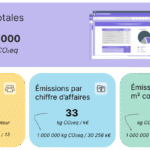


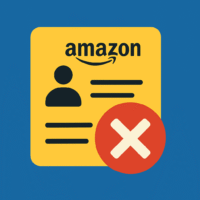

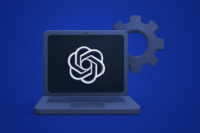
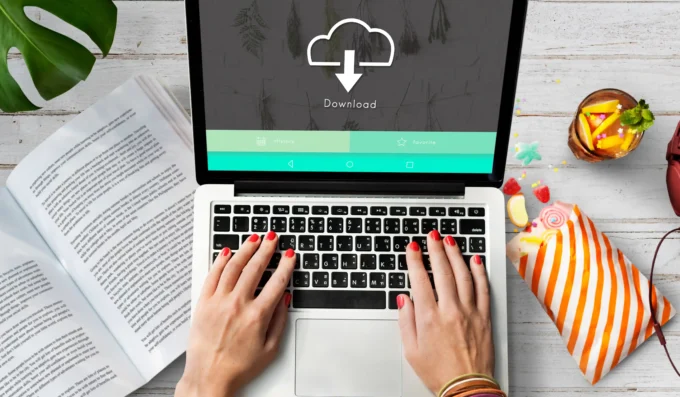
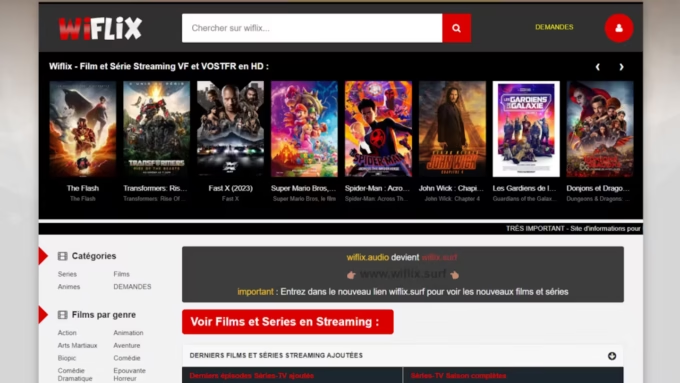

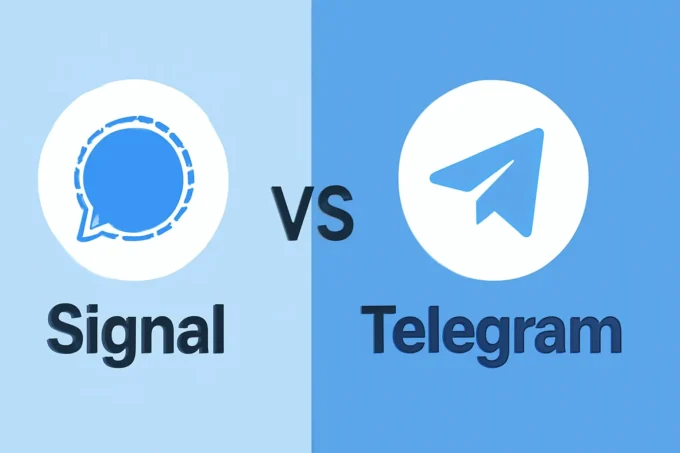
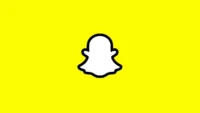


laisser un commentaire